YubiKey
YubiKeyはYubico社のハードウェア認証デバイスで、種々の認証プロトコルに対応しています。
本稿では、2020年7月に購入したYubiKey 5 NFC[1]でOpenPGPを試してみます。

インストール
Xubuntu 20.04では、デフォルトでインストールされているgpgパッケージの他に、スマートカードとのやりとりのためのデーモンpcscdと、GnuPGにスマートカードのサポートを提供するscdaemonを追加でインストールする必要がありました。pcscdのためにlibccidもインストールされました。
$ sudo apt install pcscd scdaemonYubiKeyの接続
USBポートにYubiKey 5 NFCを接続します。dmesgコマンドで確認すると、入力デバイスとして認識されたことがわかります。
usb 5-1: new full-speed USB device number 6 using xhci_hcd
usb 5-1: New USB device found, idVendor=1050, idProduct=0407, bcdDevice= 5.26
usb 5-1: New USB device strings: Mfr=1, Product=2, SerialNumber=0
usb 5-1: Product: YubiKey OTP+FIDO+CCID
usb 5-1: Manufacturer: Yubico
input: Yubico YubiKey OTP+FIDO+CCID as /devices/pci0000:00/0000:00:07.1/0000:0a:00.3/usb5/5-1/5-1:1.0/0003:1050:0407.0007/input/input24
hid-generic 0003:1050:0407.0007: input,hidraw4: USB HID v1.10 Keyboard [Yubico YubiKey OTP+FIDO+CCID] on usb-0000:0a:00.3-1/input0
hid-generic 0003:1050:0407.0008: hiddev0,hidraw5: USB HID v1.10 Device [Yubico YubiKey OTP+FIDO+CCID] on usb-0000:0a:00.3-1/input1GnuPGからはスマートカードとして認識されます。シリアル番号は隠してあります。
$ gpg --card-status
Reader ...........: 1050:0407:X:0
Application ID ...: D2760001240103040006********0000
Application type .: OpenPGP
Version ..........: 3.4
Manufacturer .....: Yubico
Serial number ....: ********
Name of cardholder: [not set]
Language prefs ...: [not set]
Salutation .......:
URL of public key : [not set]
Login data .......: [not set]
Signature PIN ....: not forced
Key attributes ...: rsa2048 rsa2048 rsa2048
Max. PIN lengths .: 127 127 127
PIN retry counter : 3 0 3
Signature counter : 0
KDF setting ......: off
Signature key ....: [none]
Encryption key....: [none]
Authentication key: [none]
General key info..: [none]ここからは、Yubicoによる文書Using Your YubiKey with OpenPGPを参考に進めます。
OpenPGP鍵対の生成
OpenPGP鍵対を生成しておきます。GnuPGによる鍵対の生成と管理を参照してください。
私有鍵のバックアップの作成
YubiKeyに移動してしまった私有鍵は取り出すことができません。YubiKeyを壊してしまった場合に私有鍵が失なわれてしまわないように、バックアップを作成しておくこともできます。安全な場所に保管しておきましょう。
マスター鍵対のIDの例として、ここではF60960D80B224382CA8D831CB56C20316D6E8279を利用します。手元の鍵対のIDで置き換えてください。
$ gpg --export-secret-key --armor F60960D80B224382CA8D831CB56C20316D6E8279パスフレーズを入力すると、ASCII Armor形式で私有鍵が表示されます。安全な場所に保管してください。
YubiKeyへの私有鍵の移動
YubiKey 5 NFCをUSBポートに接続したまま操作を進めます。gpg --edit-keyコマンドを起動します。
$ gpg --edit-key F60960D80B224382CA8D831CB56C20316D6E8279
gpg (GnuPG) 2.2.19; Copyright (C) 2019 Free Software Foundation, Inc.
This is free software: you are free to change and redistribute it.
There is NO WARRANTY, to the extent permitted by law.
Secret key is available.
sec rsa3072/B56C20316D6E8279
created: 2020-06-24 expires: 2022-06-24 usage: SC
trust: ultimate validity: ultimate
ssb rsa3072/164F21FF001C8CD1
created: 2020-06-24 expires: 2022-06-24 usage: E
[ultimate] (1). zunda <zundan@gmail.com>まず主鍵をYubiKeyの署名鍵スロットに移動します。私有鍵のパスフレーズを入力した後、YubiKeyのAdmin PIN (デフォルトでは12345678)を入力します。
gpg> keytocard
Really move the primary key? (y/N) y
Please select where to store the key:
(1) Signature key
(3) Authentication key
Your selection? 1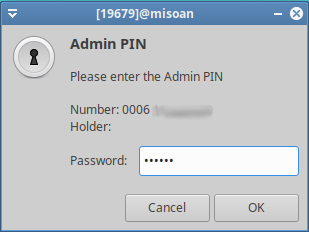
主鍵をYubiKeyの認証鍵スロットにも移動します。
gpg> keytocard
Really move the primary key? (y/N) y
Please select where to store the key:
(1) Signature key
(3) Authentication key
Your selection? 3
sec rsa3072/B56C20316D6E8279
created: 2020-06-24 expires: 2022-06-24 usage: SC
trust: ultimate validity: ultimate
ssb rsa3072/164F21FF001C8CD1
created: 2020-06-24 expires: 2022-06-24 usage: E
[ultimate] (1). zunda <zundan@gmail.com>次に暗号鍵をYubiKeyの暗号鍵スロットに移動します。
gpg> key 1
sec rsa3072/B56C20316D6E8279
created: 2020-06-24 expires: 2022-06-24 usage: SC
trust: ultimate validity: ultimate
ssb* rsa3072/164F21FF001C8CD1
created: 2020-06-24 expires: 2022-06-24 usage: E
[ultimate] (1). zunda <zundan@gmail.com>
gpg> keytocard
Please select where to store the key:
(2) Encryption key
Your selection? 2
sec rsa3072/B56C20316D6E8279
created: 2020-06-24 expires: 2022-06-24 usage: SC
trust: ultimate validity: ultimate
ssb* rsa3072/164F21FF001C8CD1
created: 2020-06-24 expires: 2022-06-24 usage: E
[ultimate] (1). zunda <zundan@gmail.com>最後に移動した鍵を~/.gnupg/から取り除いて終了します。
gpg> quit
Save changes? (y/N) y私有鍵がYubiKeyに移動された(secやssbの後ろに>マークがある)ことを確認します。
$ gpg --list-secret-keys
/home/zunda/.gnupg/pubring.kbx
------------------------------
sec> rsa3072 2020-06-24 [SC] [expires: 2022-06-24]
F60960D80B224382CA8D831CB56C20316D6E8279
Card serial no. = 0006 ********
uid [ultimate] zunda <zundan@gmail.com>
ssb> rsa3072 2020-06-24 [E] [expires: 2022-06-24]公開鍵のURLを登録しておきます。
$ gpg --card-edit
gpg/card> admin
Admin commands are allowed
gpg/card> url
URL to retrieve public key: https://keys.openpgp.org/vks/v1/by-fingerprint/F60960D80B224382CA8D831CB56C20316D6E8279
gpg/card> quitYubiKeyのOpenPGPアプレットの状態も確認できます。デジタル署名を生成した回数も記録されているようです。
$ gpg --card-status
Reader ...........: 1050:0407:X:0
Application ID ...: D2760001240103040006********0000
Application type .: OpenPGP
Version ..........: 3.4
Manufacturer .....: Yubico
Serial number ....: ********
Name of cardholder: [not set]
Language prefs ...: [not set]
Salutation .......:
URL of public key : https://keys.openpgp.org/vks/v1/by-fingerprint/F60960D80B224382CA8D831CB56C20316D6E8279
Login data .......: [not set]
Signature PIN ....: not forced
Key attributes ...: rsa3072 rsa2048 rsa3072
Max. PIN lengths .: 127 127 127
PIN retry counter : 3 0 3
Signature counter : 7
KDF setting ......: off
Signature key ....: F609 60D8 0B22 4382 CA8D 831C B56C 2031 6D6E 8279
created ....: 2020-06-24 05:26:57
Encryption key....: CAE6 B476 3A84 A557 2636 25CE 164F 21FF 001C 8CD1
created ....: 2020-06-24 05:26:57
Authentication key: F609 60D8 0B22 4382 CA8D 831C B56C 2031 6D6E 8279
created ....: 2020-06-24 05:26:57
General key info..: pub rsa3072/B56C20316D6E8279 2020-06-24 zunda <zundan@gmail.com>
sec> rsa3072/B56C20316D6E8279 created: 2020-06-24 expires: 2022-06-24
card-no: 0006 ********
ssb> rsa3072/164F21FF001C8CD1 created: 2020-06-24 expires: 2022-06-24
card-no: 0006 ********私有鍵の利用
これまで通りデジタル署名や復号します。私有鍵が必要になった時に、YubiKeyのUSBポートへの接続を求められます。
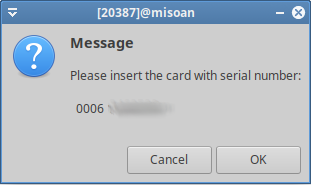
YubiKeyを接続して、YubiKeyのUser PIN (デフォルトでは123456)を入力します。
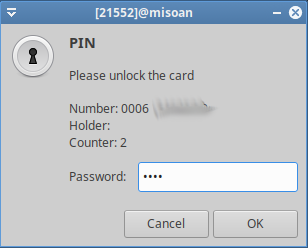
YubiKeyの設定
PINがデフォルトのままなのは鍵を紛失してしまった場合に心許無いので、変更しておきます。既存のUser PINと新しいUser PINを、GUIから入力します。
$ gpg --card-edit
gpg/card> admin
Admin commands are allowed
gpg/card> passwd
gpg: OpenPGP card no. D2760001240103040006********0000 detected
1 - change PIN
2 - unblock PIN
3 - change Admin PIN
4 - set the Reset Code
Q - quit
Your selection? 1同様にAdmin PINを変更します。
1 - change PIN
2 - unblock PIN
3 - change Admin PIN
4 - set the Reset Code
Q - quit
Your selection? 3終了します。
1 - change PIN
2 - unblock PIN
3 - change Admin PIN
4 - set the Reset Code
Q - quit
Your selection? q
gpg/card> q他のLinuxでの私有鍵の利用
Ubuntu 22.04で試してみます。GnuPG 2.2.27がインストールされていました。上と同様、まず追加で必要なパッケージをインストールします。デーモンの起動のためにインストール後にログアウトして再ログインしておくと良いでしょう。
$ sudo apt install pcscd scdaemonGnuPGの鍵束にスタブを作成し、私有鍵のあるYubiKeyのシリアル番号を記録し、公開鍵を取得します。YubiKeyをUSBポートに挿入しておいてgpg --card-editコマンドを実行することでスタブを作成し、fetchサブコマンドで、上記で登録したURLから公開鍵を取得します。
$ gpg --card-edit
gpg: directory '/home/zunda/.gnupg' created
gpg: keybox '/home/zunda/.gnupg/pubring.kbx' created
Reader ...........: 1050:0407:X:0
Application ID ...: D2760001240103040006********0000
Application type .: OpenPGP
Version ..........: 3.4
Manufacturer .....: Yubico
Serial number ....: ********
Name of cardholder: [not set]
Language prefs ...: [not set]
Salutation .......:
URL of public key : https://keys.openpgp.org/vks/v1/by-fingerprint/F60960D80B224382CA8D831CB56C20316D6E8279
Login data .......: [not set]
Signature PIN ....: not forced
Key attributes ...: rsa3072 rsa3072 rsa3072
Max. PIN lengths .: 127 127 127
PIN retry counter : 3 0 3
Signature counter : 514
KDF setting ......: off
Signature key ....: F609 60D8 0B22 4382 CA8D 831C B56C 2031 6D6E 8279
created ....: 2020-06-24 05:26:57
Encryption key....: CAE6 B476 3A84 A557 2636 25CE 164F 21FF 001C 8CD1
created ....: 2020-06-24 05:26:57
Authentication key: F609 60D8 0B22 4382 CA8D 831C B56C 2031 6D6E 8279
created ....: 2020-06-24 05:26:57
General key info..: [none]
gpg/card> fetch
gpg: requesting key from 'https://keys.openpgp.org/vks/v1/by-fingerprint/F60960D80B224382CA8D831CB56C20316D6E8279'
gpg: /home/zunda/.gnupg/trustdb.gpg: trustdb created
gpg: key B56C20316D6E8279: public key "zunda <zundan@gmail.com>" imported
gpg: Total number processed: 1
gpg: imported: 1
gpg/card> quitYubiKeyの私有鍵で自分の公開鍵に署名しておきます。trustサブコマンドで5 (I trust ultimately)します。
$ gpg --edit-key F60960D80B224382CA8D831CB56C20316D6E8279
gpg (GnuPG) 2.2.27; Copyright (C) 2021 Free Software Foundation, Inc.
This is free software: you are free to change and redistribute it.
There is NO WARRANTY, to the extent permitted by law.
Secret key is available.
sec rsa3072/B56C20316D6E8279
created: 2020-06-24 expires: 2026-06-25 usage: SC
card-no: 0006 ********
trust: unknown validity: unknown
ssb rsa3072/164F21FF001C8CD1
created: 2020-06-24 expires: 2026-06-25 usage: E
card-no: 0006 ********
[ unknown] (1). zunda <zundan@gmail.com>
gpg> trust
sec rsa3072/B56C20316D6E8279
created: 2020-06-24 expires: 2026-06-25 usage: SC
card-no: 0006 ********
trust: unknown validity: unknown
ssb rsa3072/164F21FF001C8CD1
created: 2020-06-24 expires: 2026-06-25 usage: E
card-no: 0006 ********
[ unknown] (1). zunda <zundan@gmail.com>
Please decide how far you trust this user to correctly verify other users' keys
(by looking at passports, checking fingerprints from different sources, etc.)
1 = I don't know or won't say
2 = I do NOT trust
3 = I trust marginally
4 = I trust fully
5 = I trust ultimately
m = back to the main menu
Your decision? 5
Do you really want to set this key to ultimate trust? (y/N) y
sec rsa3072/B56C20316D6E8279
created: 2020-06-24 expires: 2026-06-25 usage: SC
card-no: 0006 ********
trust: ultimate validity: unknown
ssb rsa3072/164F21FF001C8CD1
created: 2020-06-24 expires: 2026-06-25 usage: E
card-no: 0006 ********
[ unknown] (1). zunda <zundan@gmail.com>
Please note that the shown key validity is not necessarily correct
unless you restart the program.
gpg> quitこれで、YubiKeyに移動された私有鍵を、私有鍵を生成したのとは異なる環境で利用できるようになりました。
Gitで変更内容へデジタル署名してみましょう。
$ git commit -S
[move-yubikey 3a27355] Use YubiKey at a separate environment
1 file changed, 119 insertions(+)デジタル署名の検証に成功しました。
$ git verify-commit 3a27355
gpg: Signature made Sun 19 Jul 2020 02:33:49 PM HST using RSA key ID 6D6E8279
gpg: Good signature from "zunda <zundan@gmail.com>" [ultimate]新しいYubiKeyでの既存の鍵対の利用
上記の操作でGnuPGは鍵束にスタブを作成し、私有鍵のあるYubiKeyのシリアル番号を記録しました。新しいYubiKeyを購入した場合など、スタブを更新する場合には、いちどスタブを消去する必要があるようです。操作の結果、gpg --list-secret-keysに対象の私有鍵が表示されなくなりました。
$ gpg --delete-secret-key F60960D80B224382CA8D831CB56C20316D6E8279
gpg (GnuPG) 2.2.4; Copyright (C) 2017 Free Software Foundation, Inc.
This is free software: you are free to change and redistribute it.
There is NO WARRANTY, to the extent permitted by law.
sec rsa3072/B56C20316D6E8279 2020-06-24 zunda <zundan@gmail.com>
Delete this key from the keyring? (y/N) y
This is a secret key! - really delete? (y/N) y既存のスタブを消去したあと、新しいYubiKeyをUSBポートに挿入しgpg --card-editコマンドを実行することで、再度鍵束にスタブが生成され、新しいYubiKeyのシリアル番号が記録されます。
macOSでの私有鍵の利用
GPG SuiteをインストールしたmacOSでもYubiKeyに格納された私有鍵を利用することができます。
GPG SuiteでインストールされるGPG Keychainで、Lookup KeyからPGP公開鍵サーバに登録した公開鍵を、メールアドレスなどで検索してインポートします。
私有鍵がYubiKeyにあることを、GPG Suiteに知らせます。YubiKeyをUSBポートに挿入しgpg --card-statusコマンドを実行することで、鍵束にスタブが生成され、私有鍵のあるYubiKeyのシリアル番号が記録されます。
$ gpg --card-status
Reader ...........: 1050:0407:X:0
Application ID ...: D2760001240103040006********0000
Application type .: OpenPGP
Version ..........: 3.4
Manufacturer .....: Yubico
Serial number ....: ********
Name of cardholder: [not set]
Language prefs ...: [not set]
Salutation .......:
URL of public key : https://keys.openpgp.org/vks/v1/by-fingerprint/F60960D80B224382CA8D831CB56C20316D6E8279
Login data .......: [not set]
Signature PIN ....: not forced
Key attributes ...: rsa3072 rsa2048 rsa3072
Max. PIN lengths .: 127 127 127
PIN retry counter : 3 0 3
Signature counter : 10
KDF setting ......: off
Signature key ....: F609 60D8 0B22 4382 CA8D 831C B56C 2031 6D6E 8279
created ....: 2020-06-24 05:26:57
Encryption key....: CAE6 B476 3A84 A557 2636 25CE 164F 21FF 001C 8CD1
created ....: 2020-06-24 05:26:57
Authentication key: F609 60D8 0B22 4382 CA8D 831C B56C 2031 6D6E 8279
created ....: 2020-06-24 05:26:57
General key info..: pub rsa3072/B56C20316D6E8279 2020-06-24 zunda <zundan@gmail.com>
sec> rsa3072/B56C20316D6E8279 created: 2020-06-24 expires: 2022-06-24
card-no: 0006 ********
ssb# rsa3072/164F21FF001C8CD1 created: 2020-06-24 expires: 2022-06-24ヒント
環境によっては[2]、gpg --card-statusコマンドが、Operation not supported by deviceといったエラーを表示して失敗することがあるようです。YubicoによるTroubleshooting Issues with GPGを参考に、下記の内容のファイルを~/.gnupg/scdaemon.confとして作成して、ラップトップを再起動することでエラーを解消することができました。
shared-accessGPG Keychainで、公開鍵をダブルタップして、Detailsメニューから公開鍵の指紋が自分のものであることを確認して、Owner TrustをUltimateにします。
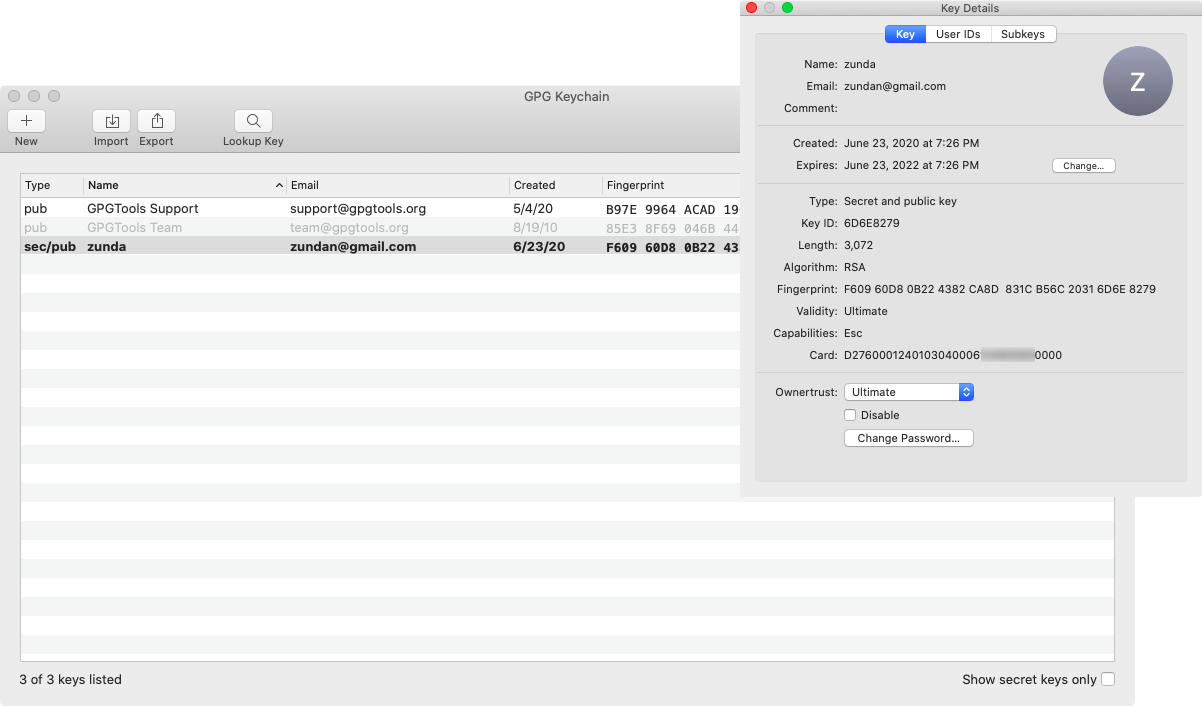
デジタル署名や復号などで私有鍵が必要になった場合には、YubiKeyのUser PINをPinentryに入力します。
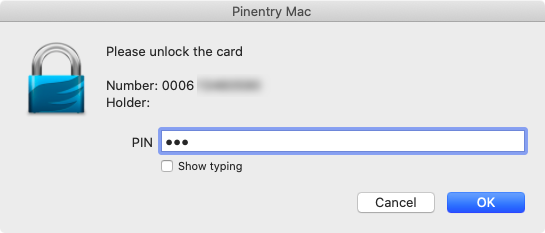
携帯電話での私有鍵の利用
OpenKeychainなどのアプリケーションをNFCの利用可能な携帯電話インストールすることで、YubiKeyに格納された私有鍵を利用できるようになります。
エアギャップ環境での鍵対の管理
私有鍵の秘匿性を高めるため、ネットワーク接続のない環境で鍵対を生成しYubiKeyへ保管したい場合があります。このような場合、Tails OSなどを利用し、USBフラッシュメモリに収めたOSを起動しネットワークに接続せずに鍵対の生成とYubiKeyの管理が可能です。
2022年5月現在、Tails 5.0では下記のバージョンのパッケージが利用できました。
- gpg-2.2.27-2+deb11u1
- scdaemon-2.2.27-2+deb11u1
- pcscd-1.9.1-1
- libccid-1.4.34-1
- paperkey-1.6-1
paperkeyは、生成した私有鍵を紙に印刷するなどしてバックアップしやすい形式に変換するツールです。gpg –export-secret-key | paperkeyなどのコマンド列で利用します。私有鍵がネットワークに露出してしまわないよう、印刷にはUSBなどで直接接続されたプリンタを利用する必要があります。
2020年9月にはYubiKey 5C NFCが発売されました。コネクタの形状以外はYubiKey 5 NFCと同じ仕様のようです。USB-Cを利用している場合はYubiKey 5C NFCを購入するのが良さそうです。 ↩︎
MacBook Air M1, 2020、macOS Ventura 13.3.1、GPG_Suite-2023.2で確認しました ↩︎
